python代码可以在任意系统上运行,mac、windows、linux都可以。
因为某些原因(qiong),所以没有用过mac,但是记得mac应该是自带python的,如果是2.x版本则下载个3.7版本即可。
如果你是linux用户,linux上也是自带python,直接输入python或python3就出来了,退出输exit(),老版本的系统应该只有python2.x,可以下载最新版。
windows用户(比如我)则可以通过python官网下载最新版。官网地址 windows下载地址 mac下载地址
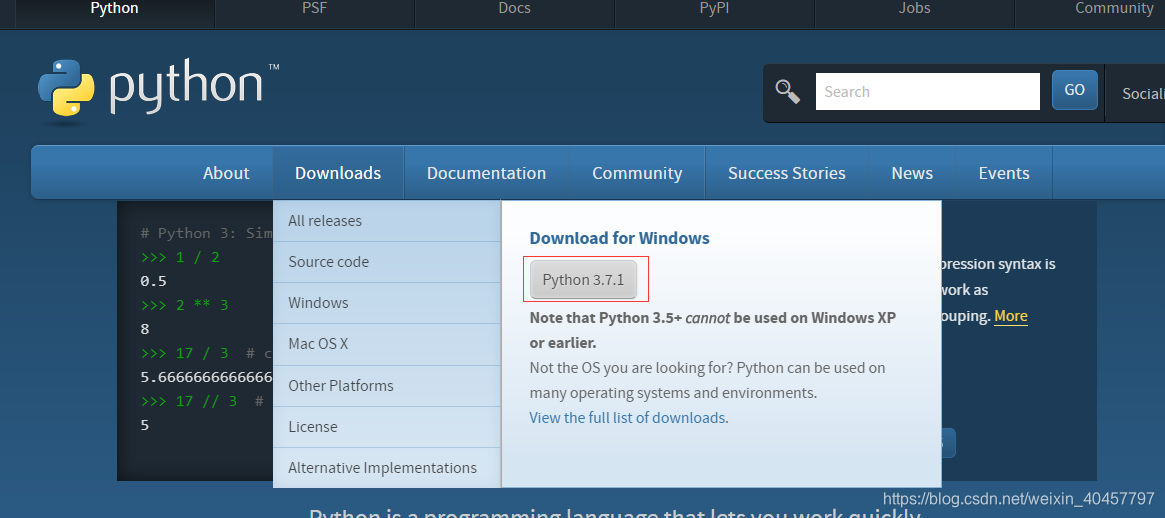
python安装很简单,只需要在开始安装的界面选中"python to path",然后一直点next就可以了。
windows用户直接在cmd中输入python,如果出现下面这种情况就是安装成功,你现在可以直接在>>>后面打代码,输入exit()即可退出。
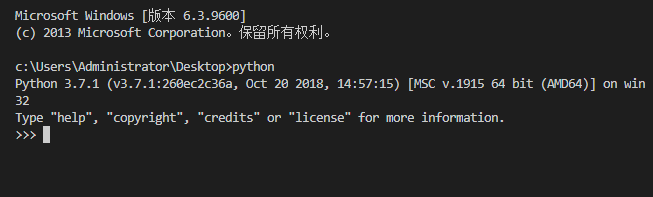
如果没有出现上面的画面的话,则是环境变量配置不对,可以重新安装(记得勾选path to python)或参考https://dwz.cn/yufbWIGV解决。










 本文详细介绍了Python在不同操作系统上的安装方法,包括macOS、Windows和Linux。对于macOS和Linux用户,文中提及了系统自带Python的情况及如何升级到最新版本。针对Windows用户,提供了Python官网的下载链接和简单的安装步骤。
本文详细介绍了Python在不同操作系统上的安装方法,包括macOS、Windows和Linux。对于macOS和Linux用户,文中提及了系统自带Python的情况及如何升级到最新版本。针对Windows用户,提供了Python官网的下载链接和简单的安装步骤。
















 71万+
71万+

 被折叠的 条评论
为什么被折叠?
被折叠的 条评论
为什么被折叠?








